Dynamiclink.dll е основен файл за приложения на Adobe
- Файлове като dynamiclink.dll са необходими за стартиране на приложения на трети страни.
- Липсващите файлове могат да причинят проблеми, но има начини лесно да ги върнете.
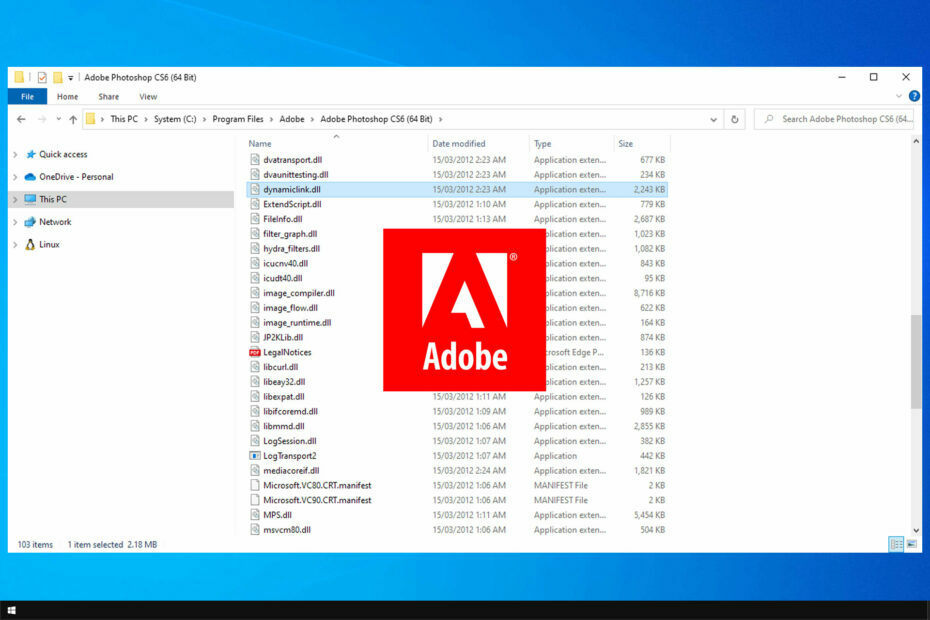
хИНСТАЛИРАЙТЕ КАТО КЛИКНЕТЕ ВЪРХУ ИЗТЕГЛЯНЕ НА ФАЙЛА
Този инструмент ще замени повредените или повредени DLL файлове с техните функционални еквиваленти, като използва специалното си хранилище, където има официалните версии на DLL файловете.
- Изтеглете и инсталирайте Fortect на вашия компютър.
- Стартирайте инструмента и Стартирайте сканирането за намиране на DLL файлове, които може да причиняват проблеми с компютъра.
- Щракнете с десния бутон върху Старт на ремонта за замяна на повредени DLL файлове с работещи версии.
- Fortect е изтеглен от 0 читатели този месец.
DLL файловете са от съществено значение за правилното функциониране на Windows и други приложения. Една от тези DLL е dynamiclink.dll.
Много потребители обаче не знаят какво представлява този DLL файл, а други съобщават, че той напълно липсва от компютъра им. Говорейки за това, вече писахме
липсващи DLL файлове в Windows 10 в отделно ръководство, така че не забравяйте да го проверите.Ако имате проблеми с този файл, имате късмет, защото днес ще ви обясним как работи този файл и как да го възстановите, ако липсва.
Dynamiclink.dll е част от функцията DynamicLink Media Server в софтуера на Adobe. Тази функция е предназначена да попречи на потребителите да рендират, като предлага алтернатива.
С него можете да споделяте файлове между двете приложения на Adobe, като ги свържете заедно. По този начин, ако направите промяна в едно приложение на Adobe, промените ще бъдат приложени към файла, свързан динамично с други приложения.
Това е невероятно полезна функция, която ви позволява да редактирате файлове и да си сътрудничите по-добре с другите.
1. Използвайте специален DLL фиксатор
Ръчното коригиране на DLL може да бъде досадна задача и донякъде опасно, особено ако изтегляте файловете си от източници на трети страни. Така че защо да не използвате специализирани DLL софтуер за поправка като този по-долу?
Много проблеми могат да възникнат поради проблеми със съвместимостта с DLL файлове на трети страни и вашата операционна система, но за щастие този софтуер може да ви помогне.
Просто го инсталирайте, оставете го да сканира вашата система и би трябвало да може лесно да коригира проблема с липсващите DLL файлове.
2. Преинсталирайте софтуера на Adobe
- Натиснете Windows ключ + х и изберете Приложения и функции от менюто.

- Намерете продукта на Adobe, който искате да преинсталирате.
- Изберете го и щракнете върху Деинсталиране.

- Следвайте стъпките на екрана, за да го премахнете.
- След като софтуерът бъде премахнат, инсталирайте го отново и проверете дали това решава проблема.
Много потребители съобщават за проблеми с dynamiclink.dll във Photoshop CS6, но друг софтуер на Adobe също може да изпита тези проблеми.
- Evr.dll липсва? Как да го коригирате или да го изтеглите отново
- Msvcp140.dll липсва? Как да коригирате грешката
- ncsi.dll: Какво е това и как да го поправите, когато липсва
- 7-Zip.dll не се изтрива? 3 начина да се отървете от него
Надяваме се, че това ръководство ви е помогнало да разберете по-добре какво представлява файлът dynamiclink.dll и как работи. Липсващите DLL файлове могат да причинят проблеми във всяка версия на Windows и за да научите повече, не забравяйте да прочетете нашето ръководство за липсващи DLL файлове в Windows 11.
Имали ли сте някога проблеми с този файл и как ги коригирахте? Уведомете ни в секцията за коментари по-долу.
Все още имате проблеми?
СПОНСОРИРАНА
Ако горните предложения не са разрешили проблема ви, компютърът ви може да има по-сериозни проблеми с Windows. Предлагаме да изберете решение "всичко в едно" като Фортект за ефективно отстраняване на проблемите. След инсталирането просто щракнете върху Преглед и коригиране и след това натиснете Старт на ремонта.
![Flexrelease_x64.dll липсваща (не е намерена) грешка [Ръководство за коригиране]](/f/cb6fdb29e10443838e3d6751c855ef69.png?width=300&height=460)

